专业的浏览器下载、评测网站
Edge浏览器怎么删除cookie?Edge浏览器删除cookie数据的详细操作方法
2021-08-25作者:浏览器之家来源:本站原创浏览:
有一些网友在使用Edge浏览器的时候,可能会想要删除浏览器中的cookie数据,以实现强制推出登录等效果。那么Edge浏览器怎么删除cookie呢?由于Edge浏览器中删除cookie数据操作起来比较麻烦,因此很多网友并不知道如何操作。针对这种情况浏览器之家小编给大家分享一下Edge浏览器删除cookie数据的详细操作方法,有兴趣的朋友赶紧来看看吧!
1、首先打开Edge浏览器,在浏览器右上角可以看到一个由三个点组成的“设置及其它”图标,使用鼠标点击该图标;
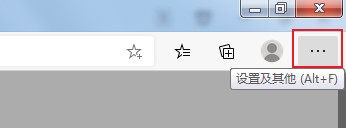
2、点击之后会在下方弹出Edge浏览器的菜单窗口,我们将鼠标移动到“历史记录”这一项上,然后在左侧弹出的二级菜单中点击“清除浏览数据”;
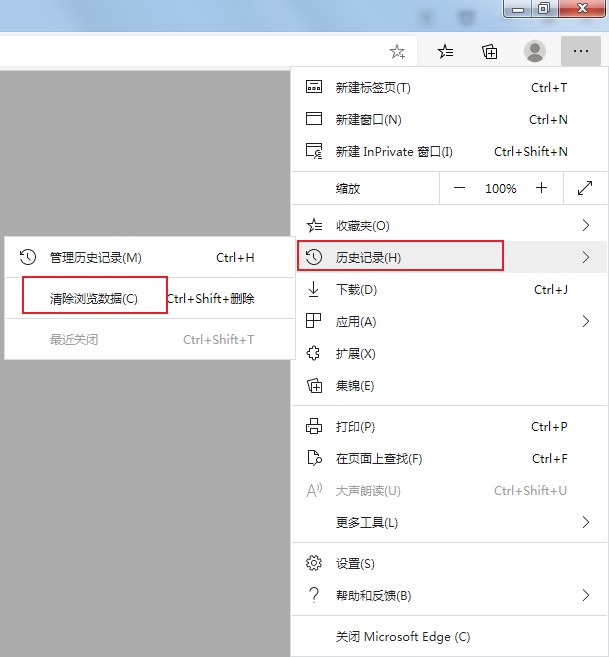
3、这时我们会进入Edge浏览器的设置页面中,并且会显示如下图所示的“清除浏览数据”弹窗,在窗口中勾选“cookie和其他站点数据”,然后点击“时间范围”选择“所有时间”,最好点击窗口下方的“立即清除”按钮就可以了;
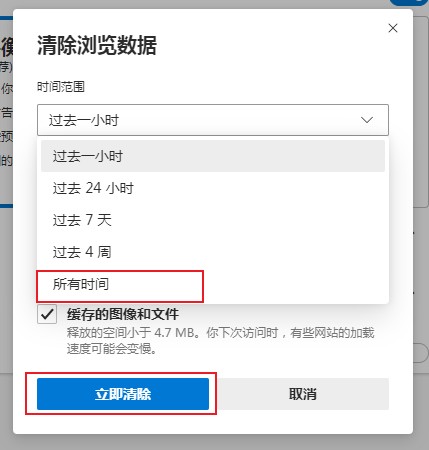
以上就是Edge浏览器删除cookie数据的详细操作方法,大家只需要按照上面的方法来进行设置,就可以轻松删除Edge浏览器中的cookie数据了。
Edge浏览器删除cookie数据的详细操作方法
1、首先打开Edge浏览器,在浏览器右上角可以看到一个由三个点组成的“设置及其它”图标,使用鼠标点击该图标;
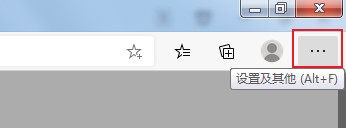
2、点击之后会在下方弹出Edge浏览器的菜单窗口,我们将鼠标移动到“历史记录”这一项上,然后在左侧弹出的二级菜单中点击“清除浏览数据”;
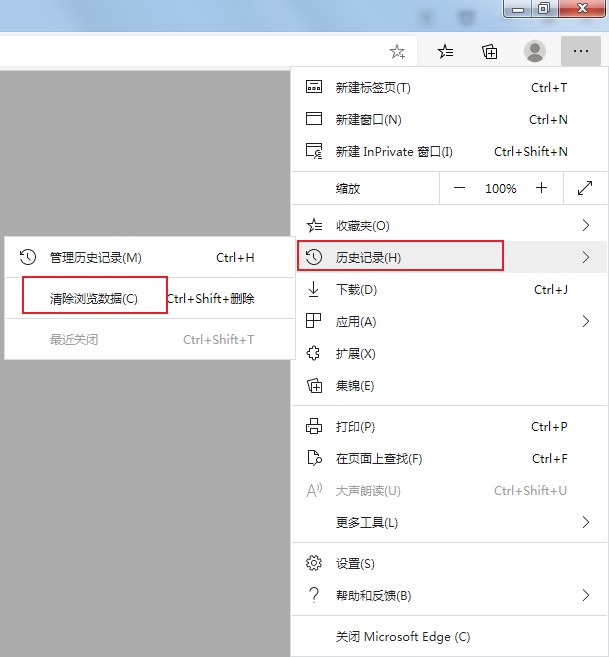
3、这时我们会进入Edge浏览器的设置页面中,并且会显示如下图所示的“清除浏览数据”弹窗,在窗口中勾选“cookie和其他站点数据”,然后点击“时间范围”选择“所有时间”,最好点击窗口下方的“立即清除”按钮就可以了;
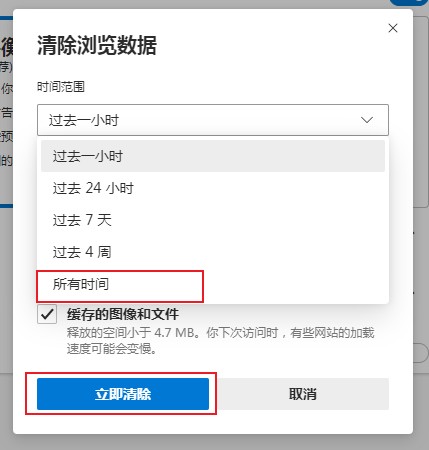
以上就是Edge浏览器删除cookie数据的详细操作方法,大家只需要按照上面的方法来进行设置,就可以轻松删除Edge浏览器中的cookie数据了。
猜你喜欢
热门文章
本类排行
- 1使用IE浏览器打开网页时会自动打开Edge浏览器的解决方法(图文)
- 2如何给Edge浏览器添加翻译功能?Edge浏览器安装翻译插件图文教程
- 3Edge浏览器每次启动时会自动跳转到百度的解决方法(图文)
- 4Edge浏览器打开自动跳转到反诈中心网页的解决方法(图文)
- 5Edge浏览器主页被2345网址导航劫持怎么办(已解决)
- 6Edge浏览器用不了摄像头怎么办?Edge浏览器识别不了摄像头的解决方法
- 7使用Edge浏览器下载的文件经常会被自动删除是怎么回事(已解决)
- 8Edge浏览器经常闪退怎么办?Edge浏览器闪退的解决方法
- 9Edge浏览器的桌面图标不见了怎么办(已解决)
- 10Edge浏览器的标签栏跑到了浏览器左侧是怎么回事(已解决)
相关下载
关注手机站